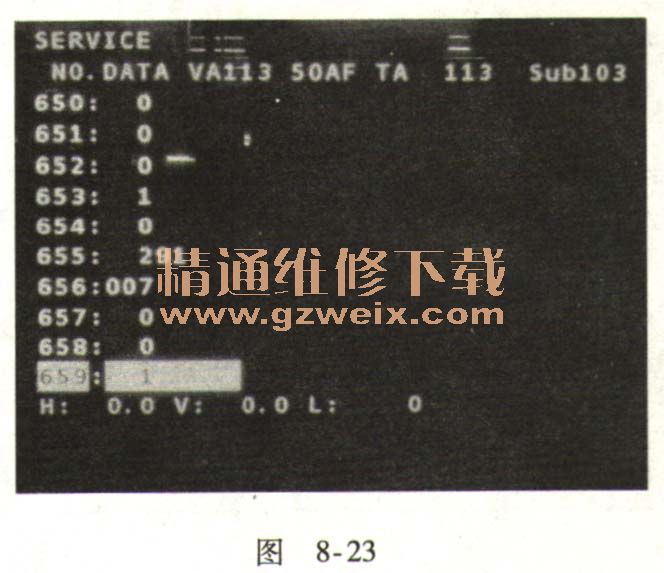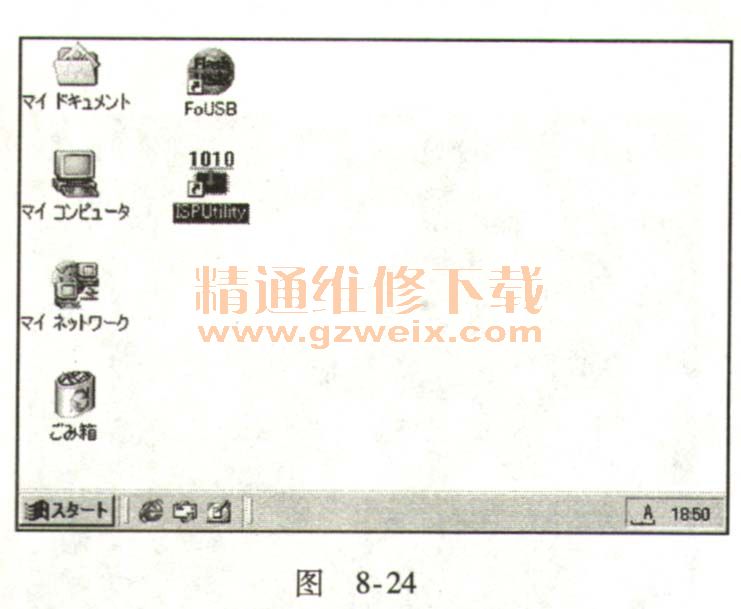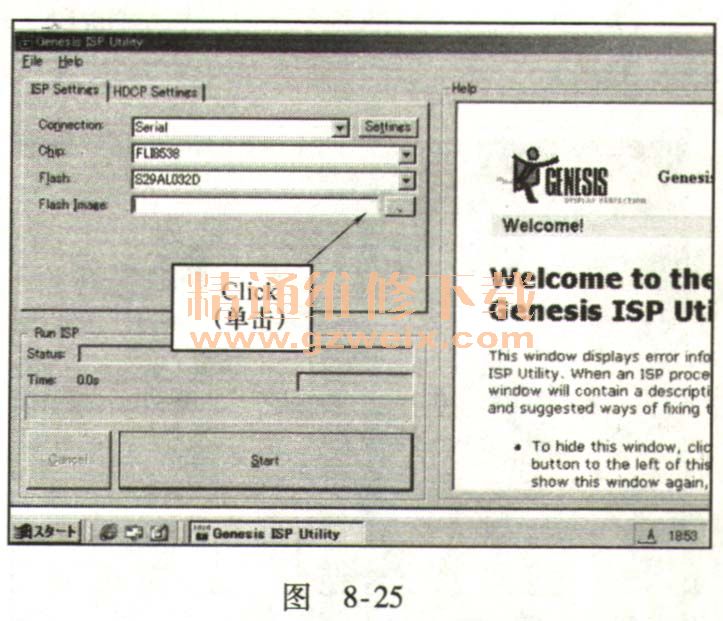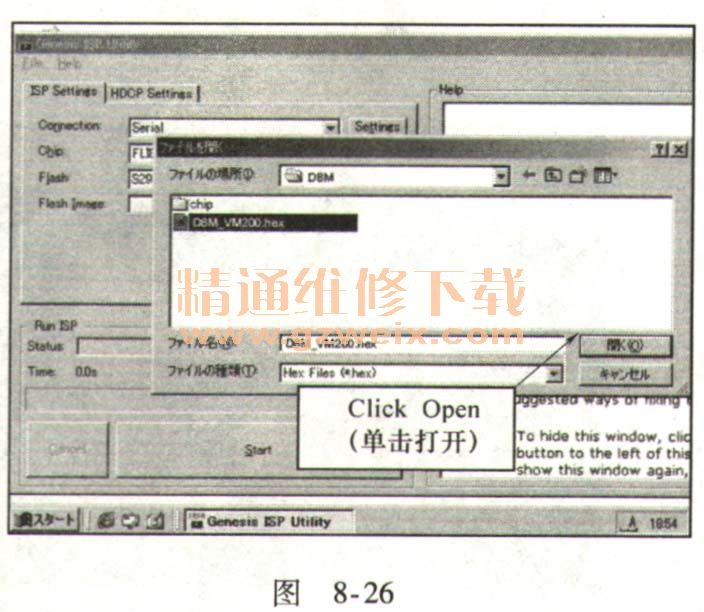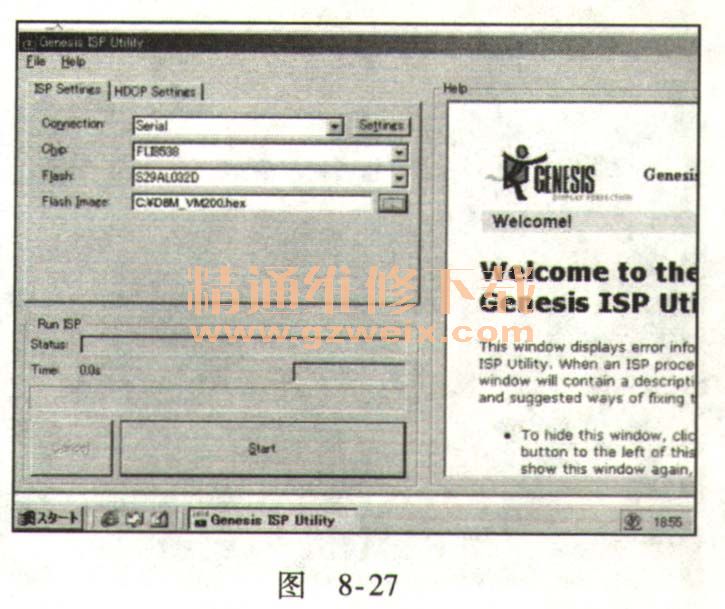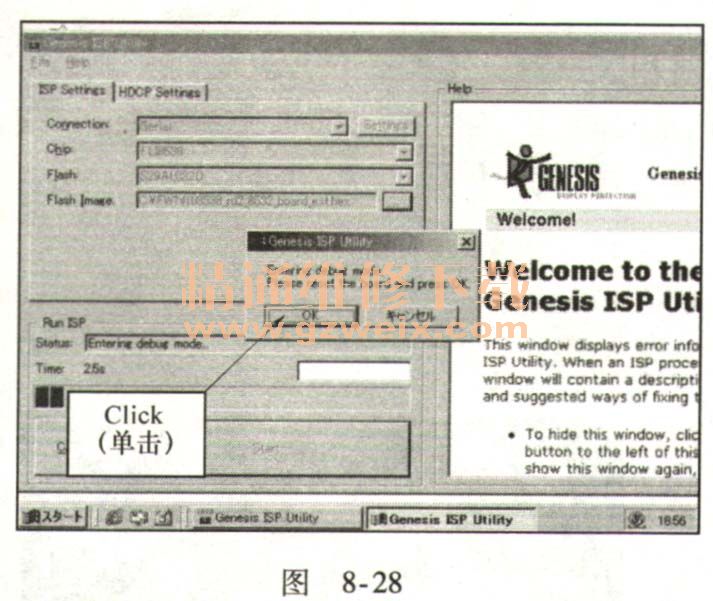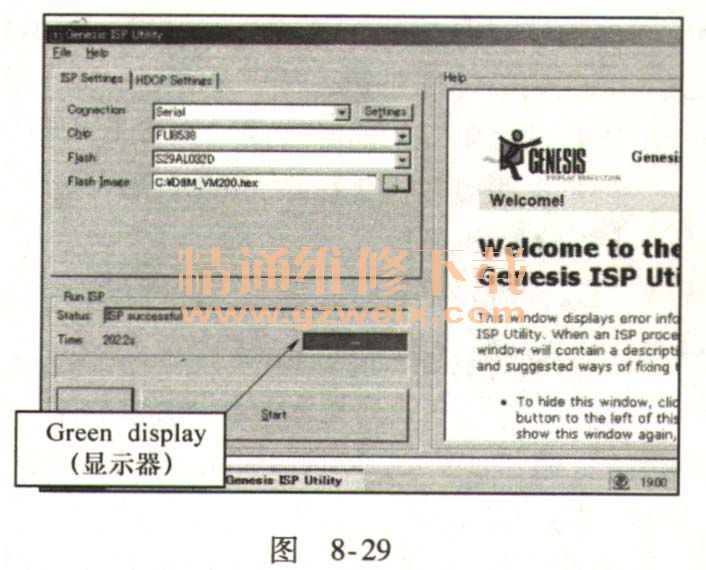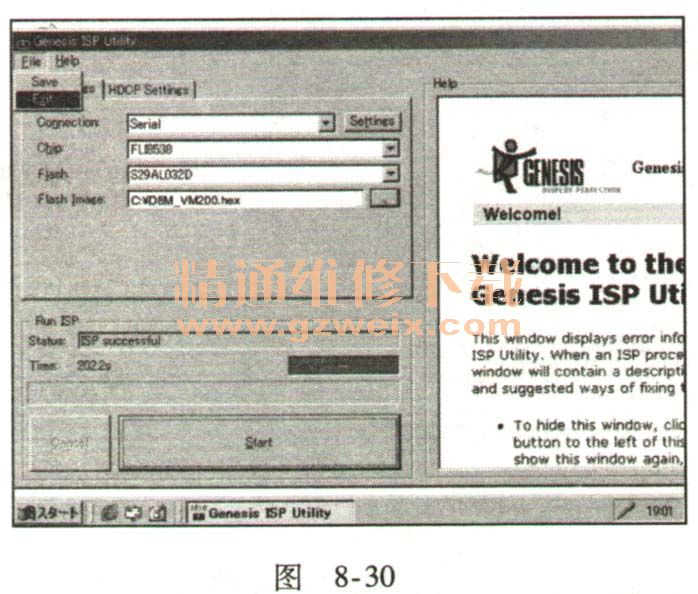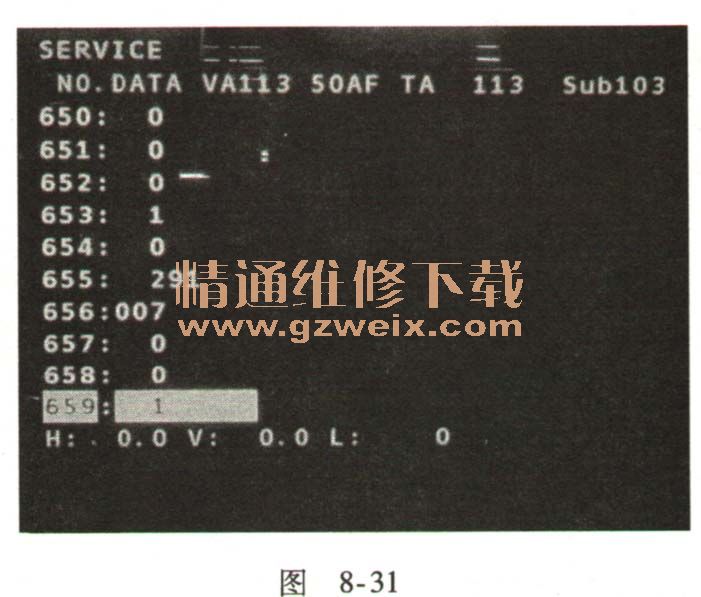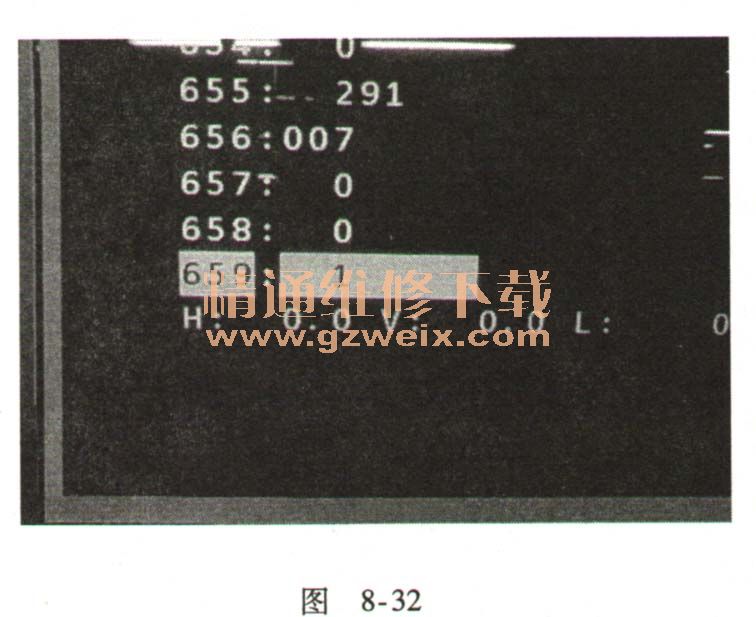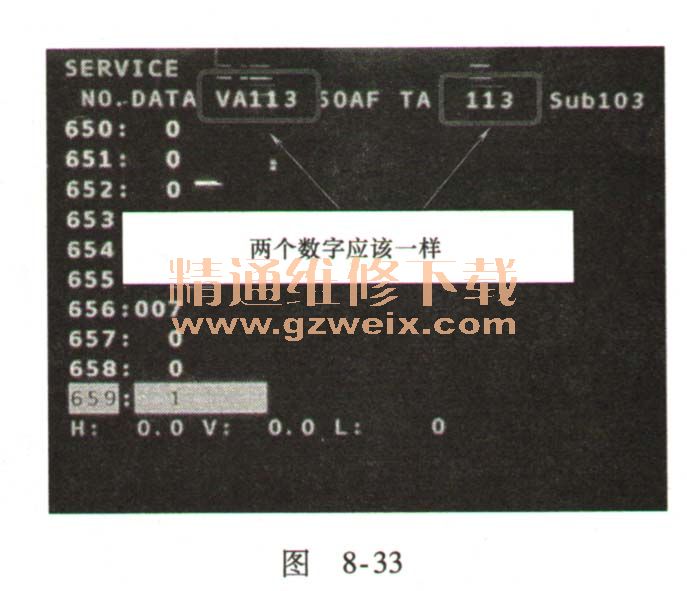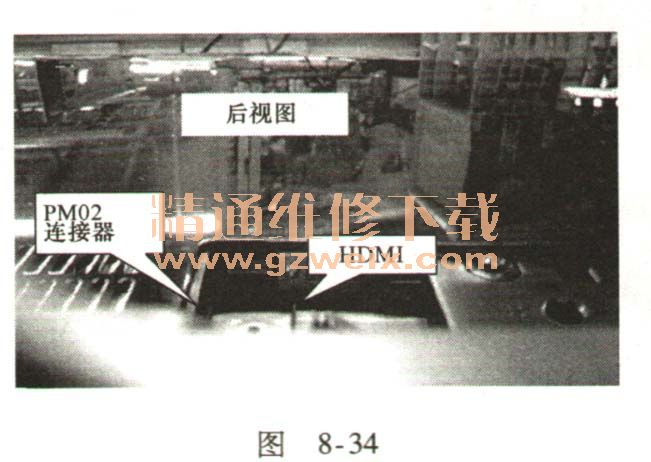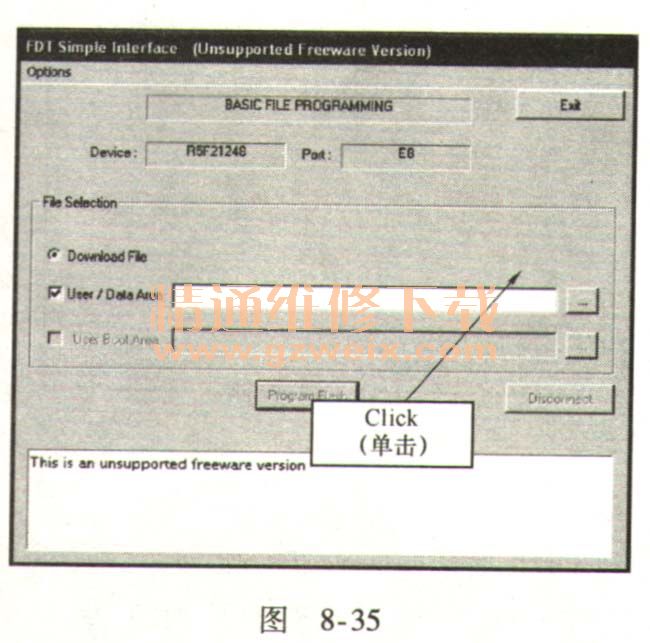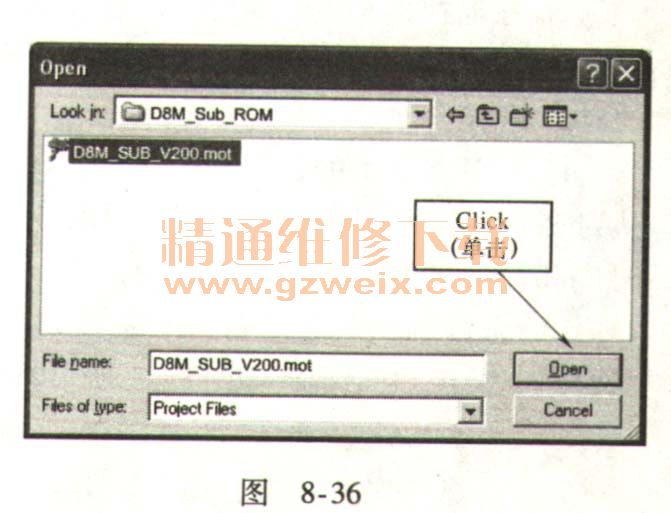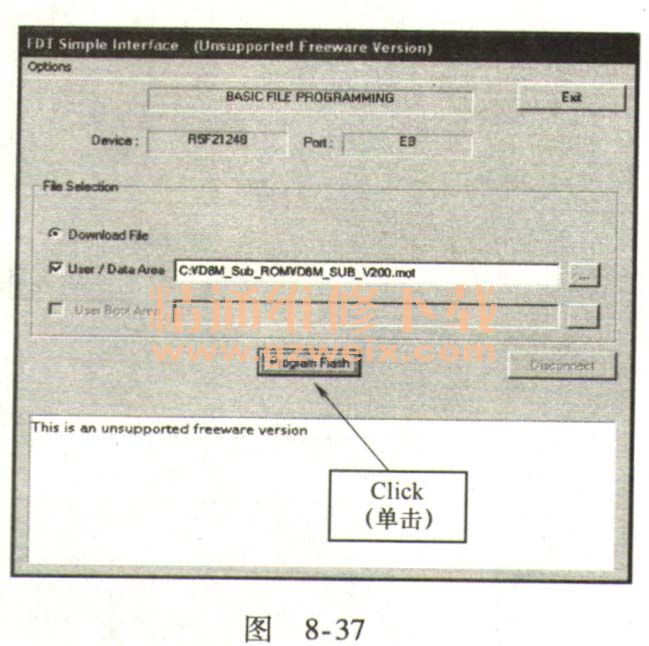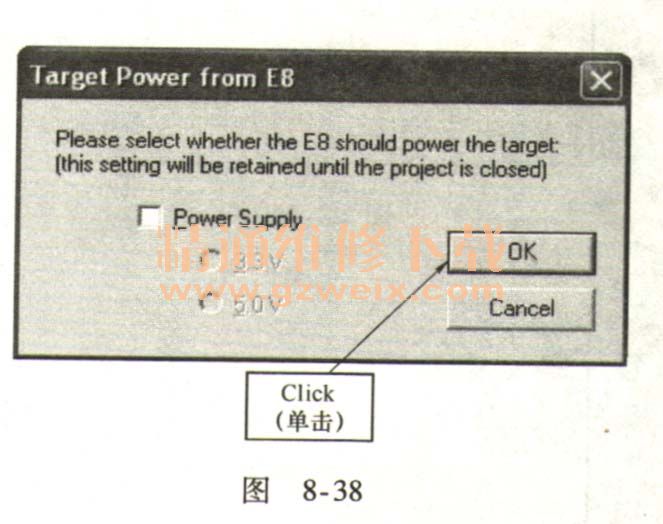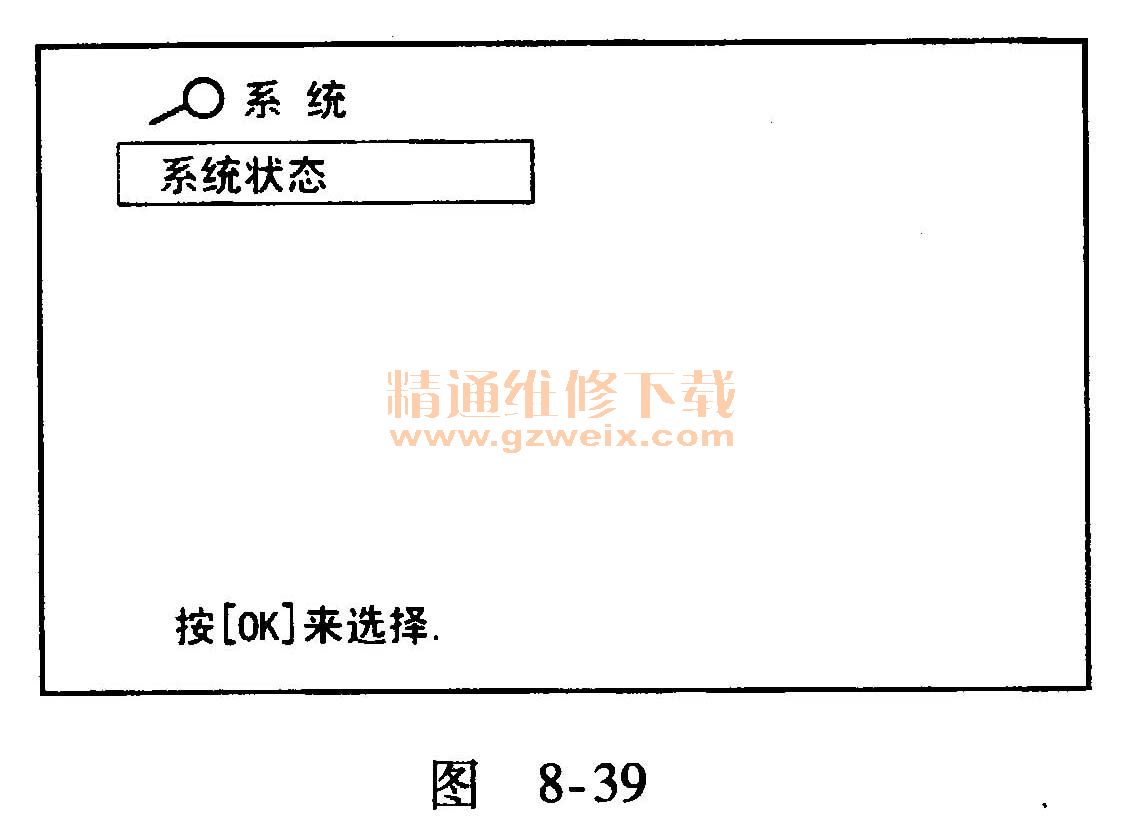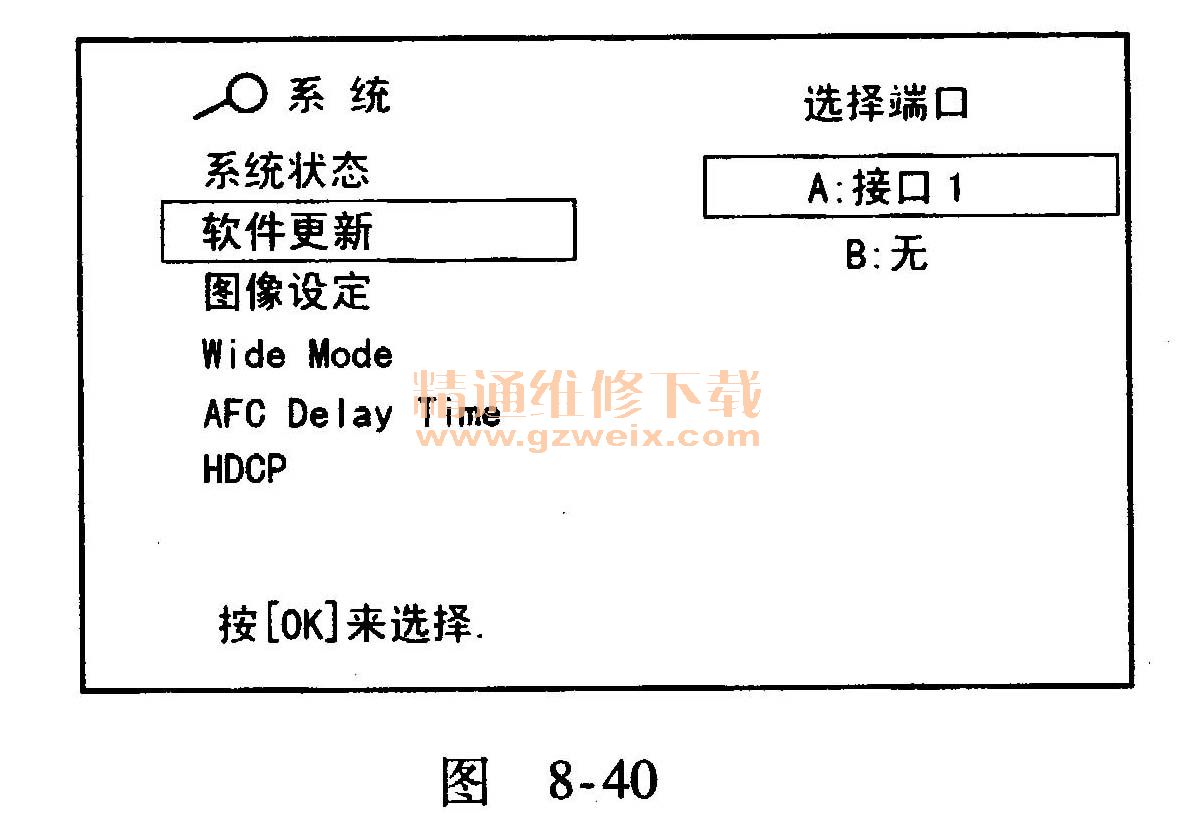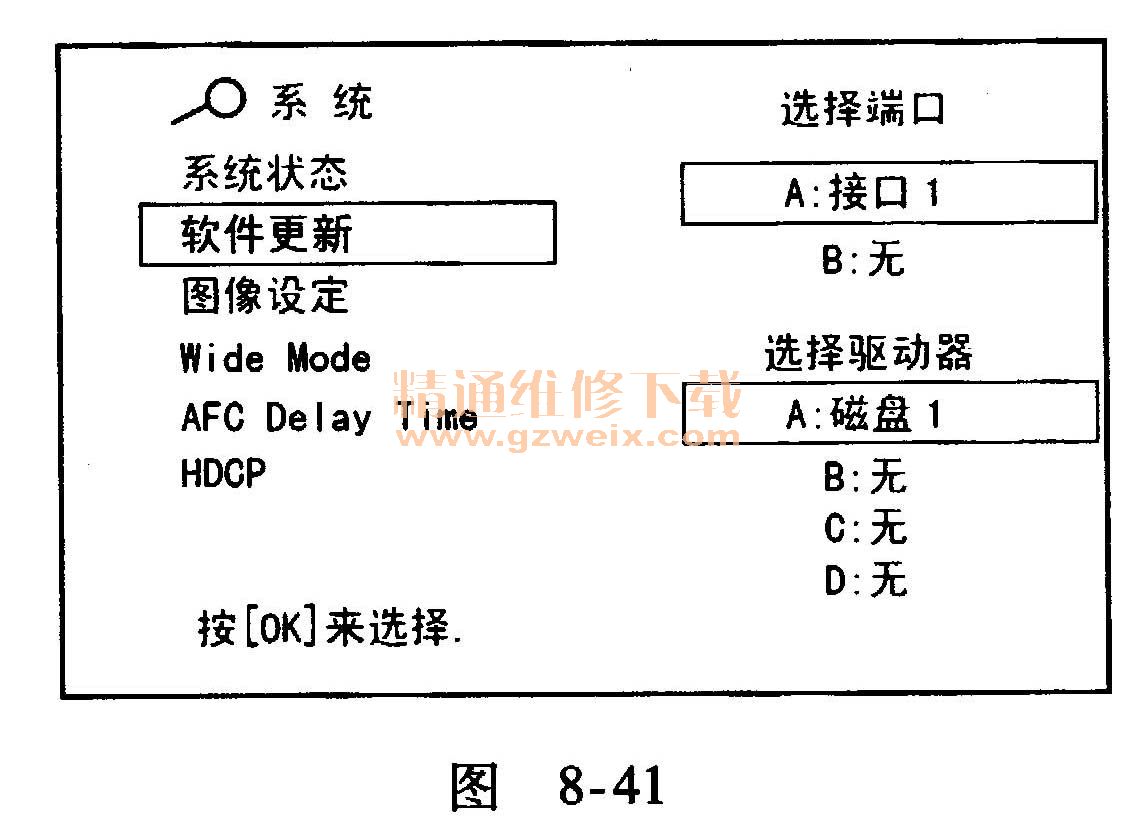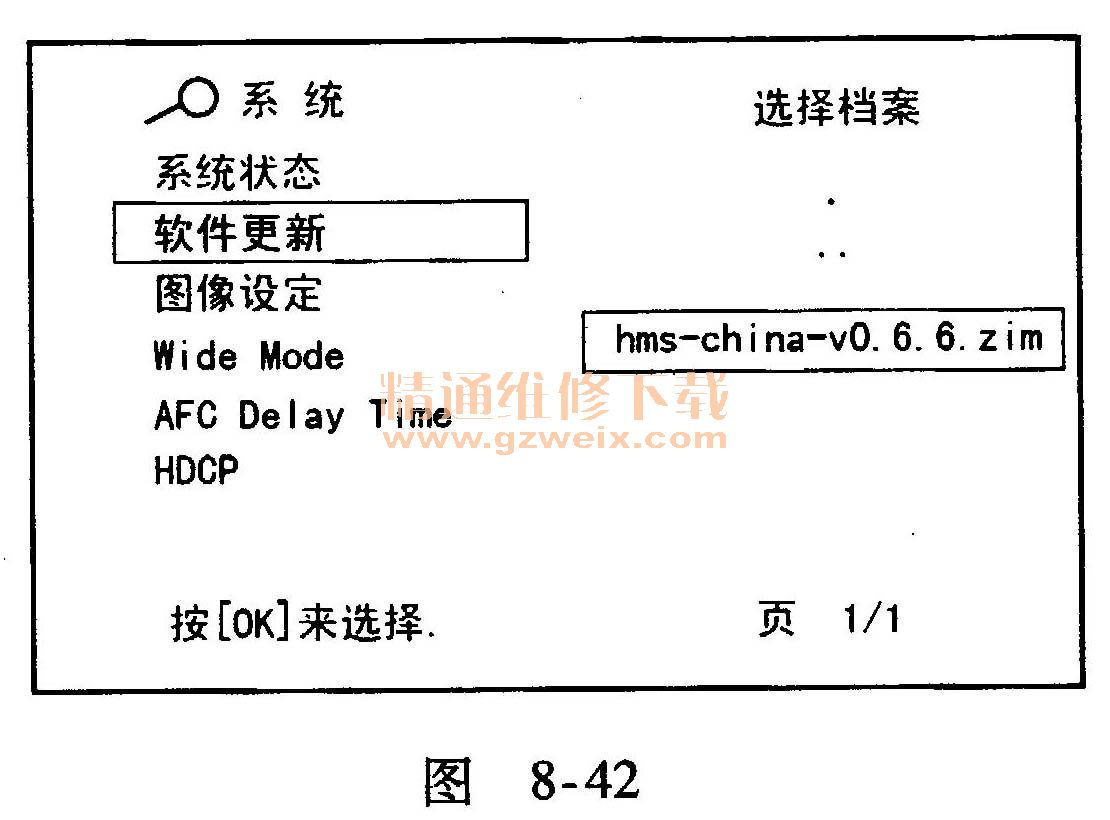3软件升级方法
【主软件更新】
当软件需要更新时,请参照此过程。
1) 准备好Dsub9pin-MiniDin9pin线缆,如图8-21所示。

2) 连接MiniDin9pin插头到服务终端,如图8-22所示。

3) 进入维修调整菜单模式,如图8-23所示,选择RS232CSW,光标停留在No.653(RS232C SW),按下“向右”键,将0改为1,再按下“OK"键。
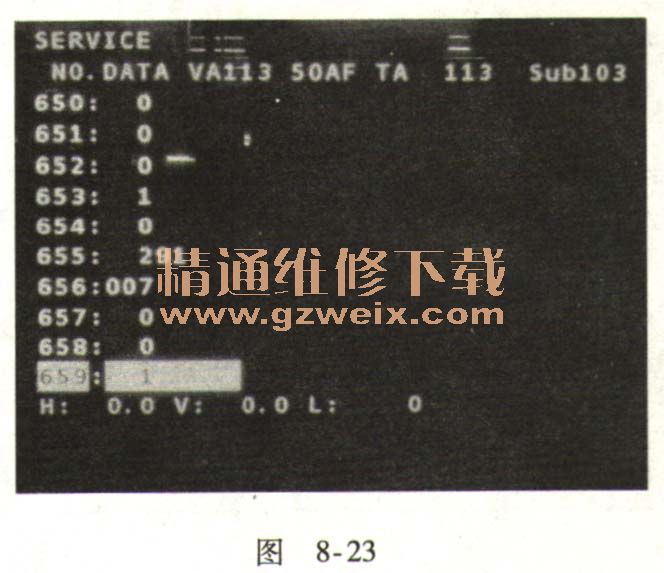
4)双击“ISP Utility”图标,如图8-24所示。
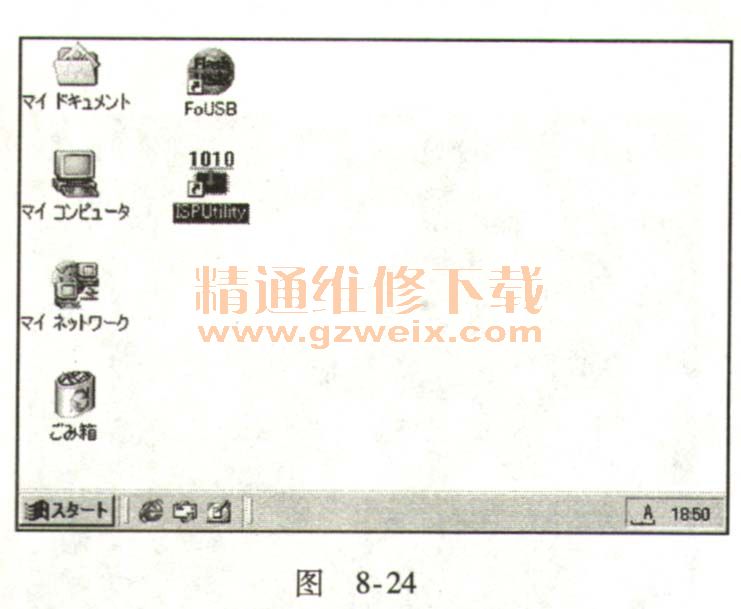
5)出现图8-25所示的界面时,选择接口:串口,芯片:FLI8538,闪存:S29AL032D,然后单击闪存图像选择按钮。
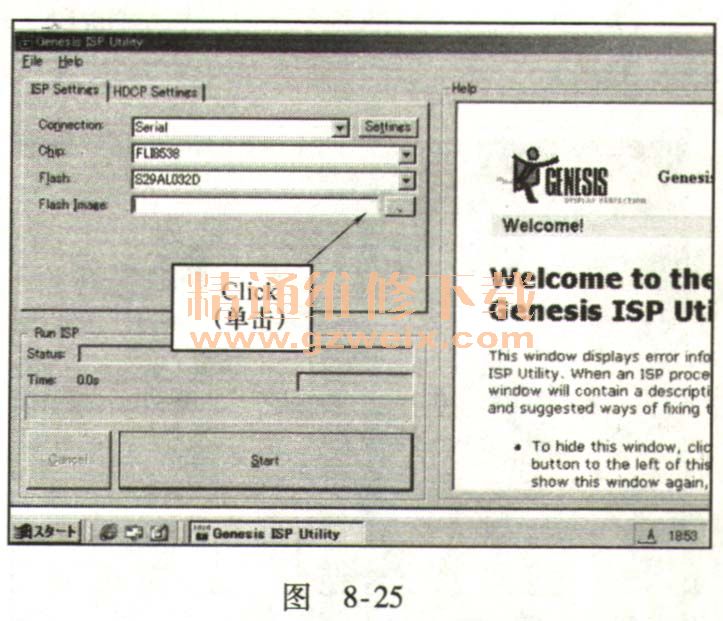
6)选择新的软件。如图8-26所示,例如:(“DSM-VM200. hex”)然后单击“打开”。
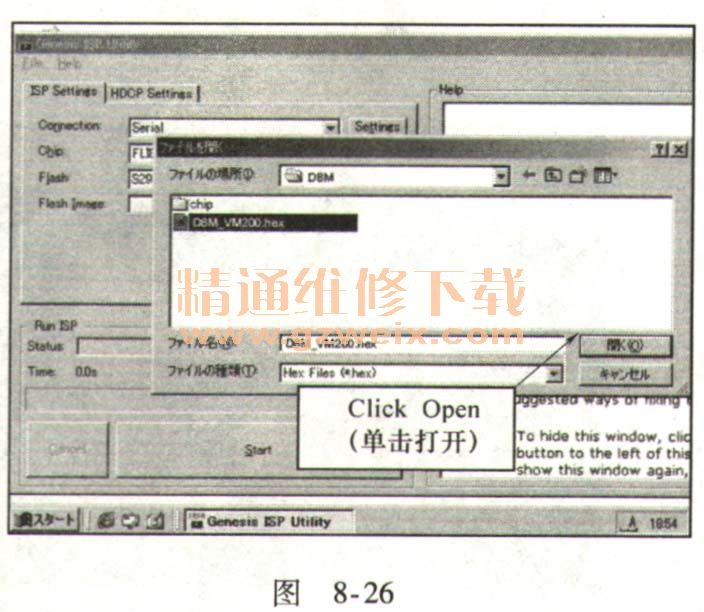
7)单击“开始”,然后执行擦除,编码,校验,如图8-27所示。
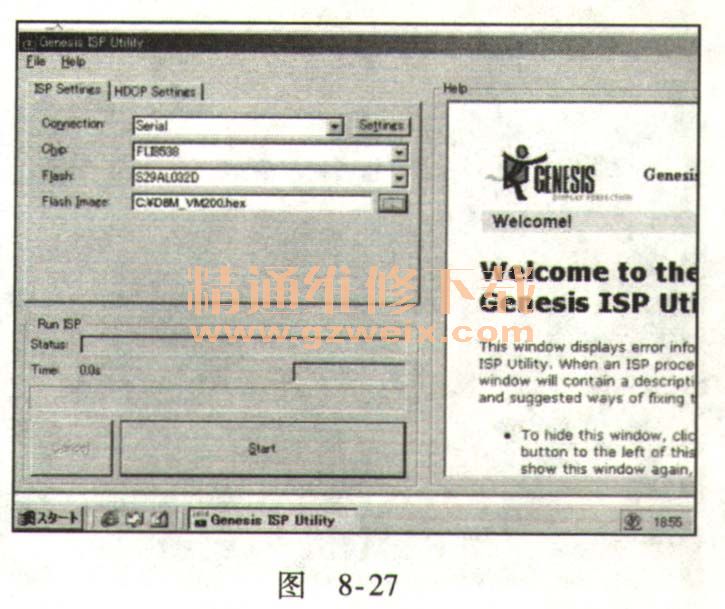
8)出现图8-28所示的提示对话框,单击“OK”键。
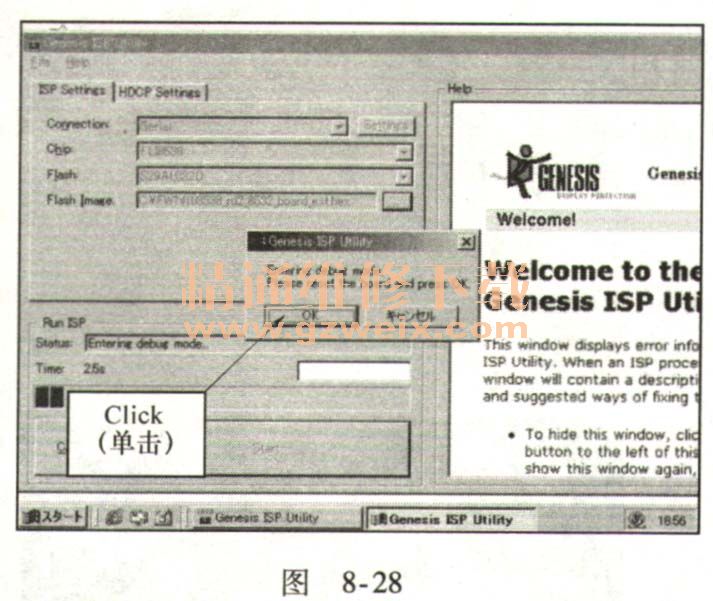
9)等待大约200s,直到出现“ISP successful”,如图8-29所示。然后出现绿色图标.
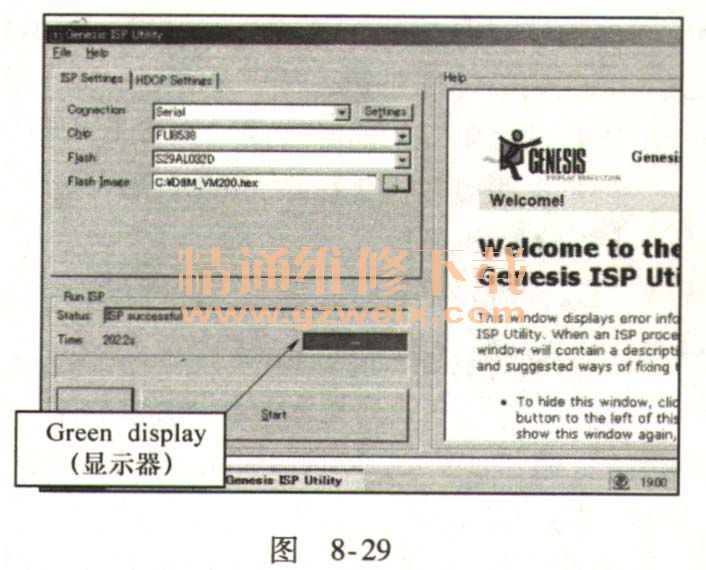
10)退出ISP设备,如图8-30所示。
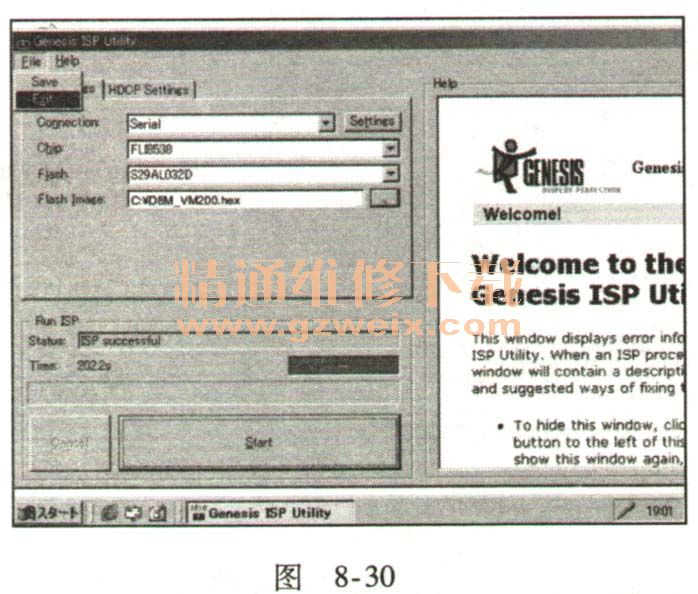
11)关闭电视机(拔掉AC电源线)。
12)重新打开电视机(插上AC电源线)。
13)进入维修调整菜单模式,如图8-31所示。
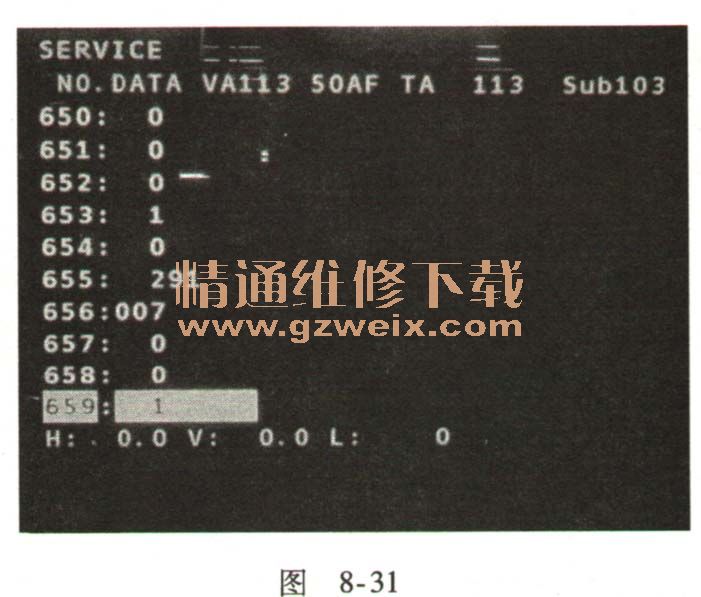
14)光标停留在No. 659 (EEPROM更新操作),如图8-32所示。
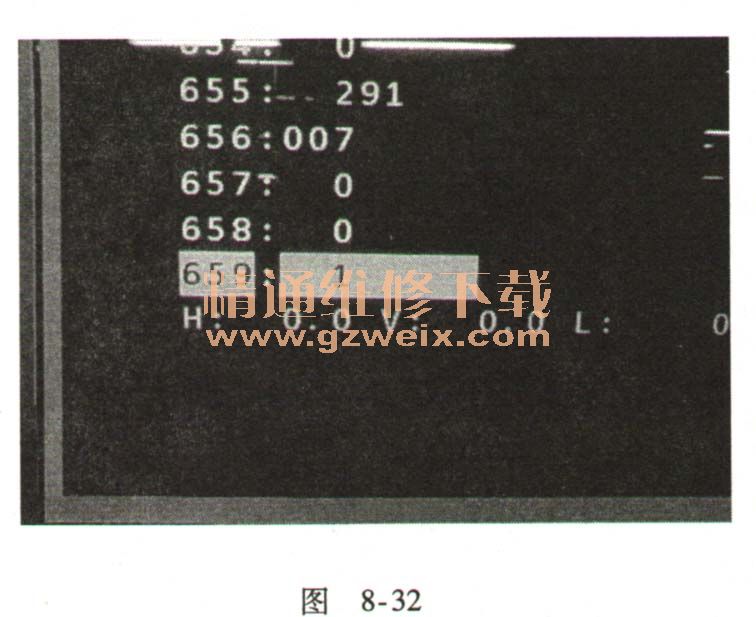
15)按下“向右”键,将数据U-1。
16)按下“OK”键。
17)等待短时间的熄灭后,然后No. 659的值将变成“0”,完成EPROM的更新操作,如图8-33所示。
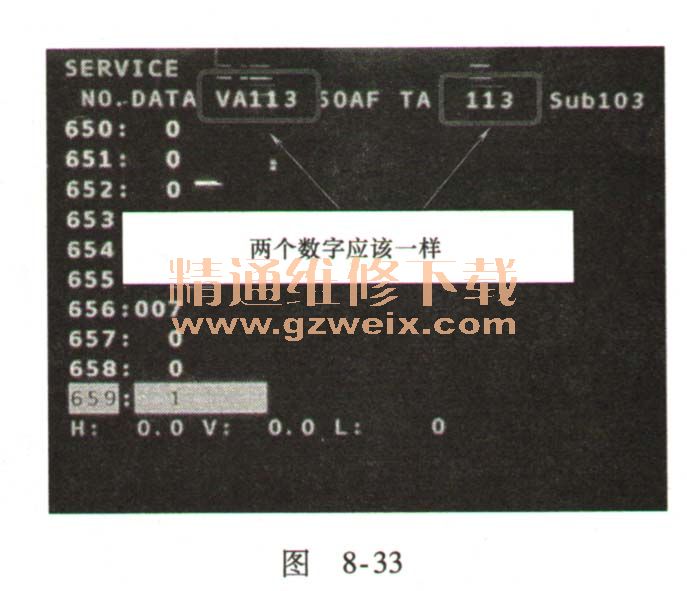
18)按“音量+/-”键和“光标上/下”键选中No. 630,按“光标左/右”键,将该项设置为3,再按“OK”键,按“MENU”键,退出调整模式。
19)开启电源的同时按住“光标上”键5s以上,启动出厂设置。
20)关闭电视机,移除MiniDin9pin接口。
【副软件升级】
当软件需要更新时,请参照此过程。
1)关闭电视机电源。
2)使用USB线连接E8或E8a和PC。
3)通过PM02: ZH-10Opin接口,连接E8或E8a,如图8-34所示。
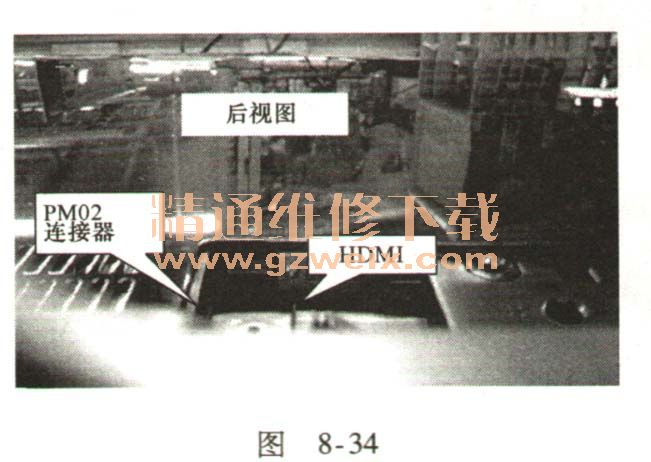
4)启动“Flash Development Toolkit 4. 00 Basic”、依次选择“开始-->所有程序-->Renesas-->Flash Devel-opment Toolkit 4. 00-->Flash Development Toolkit 4. 00BasiC"。
5)选择一个下载文件,如图8-35所示,例如:D8M-SUB-V200. Mot。
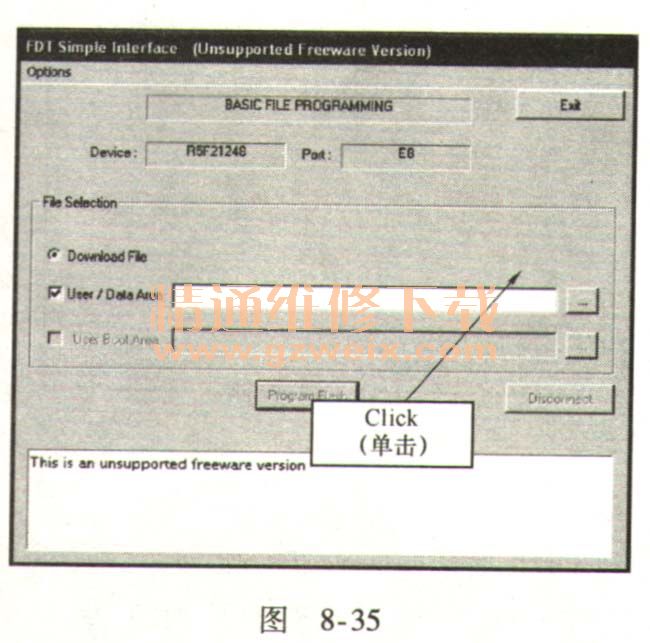
6)打开电视机,单击“OPEN",如图8-36所示。
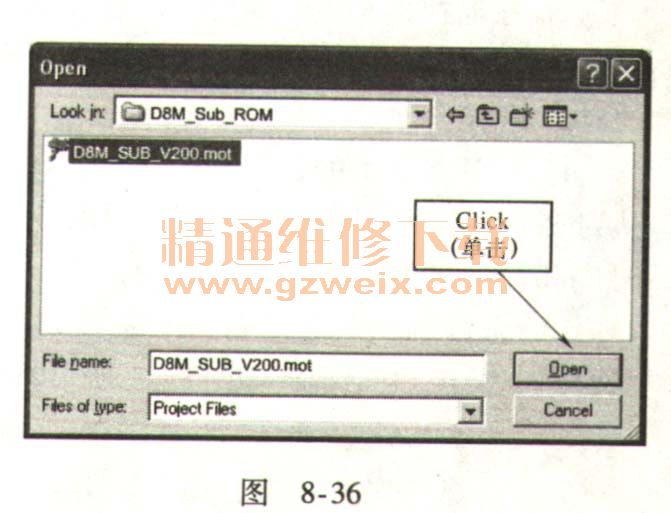
7)单击“Program Flash”按钮,如图8-37所示。
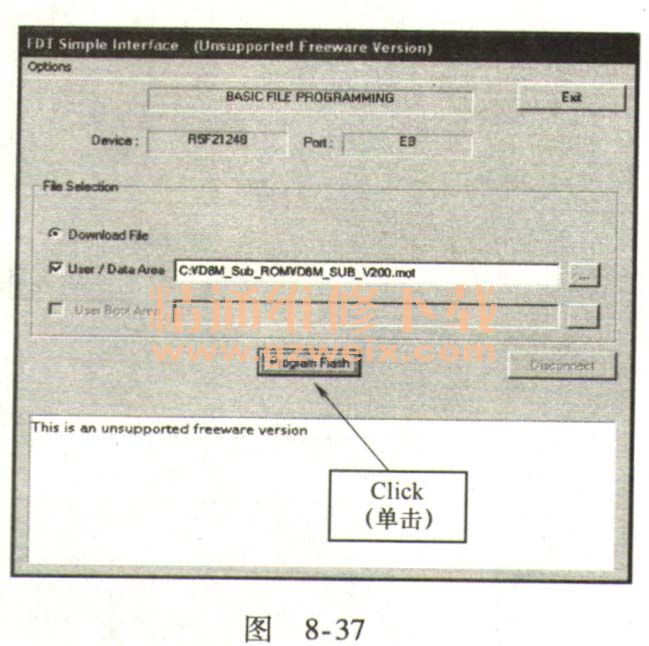
8)单击“OK”键,不勾选“Power Supply”,启动更新,如图8-38所示
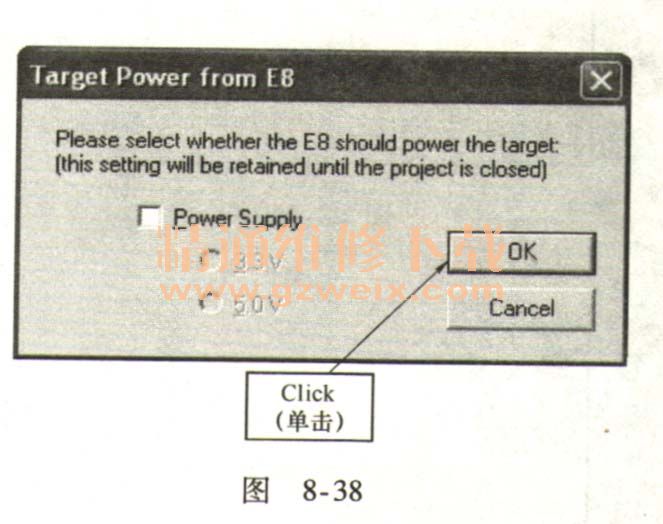
9)等待直到出现消息“Image successfully written to device”,完成更新,如有需要,校验闪存校验。
10)单击“退出”。
11)关闭电视机。
12)从PM02接F1移除E8或E8a。
13)打开电视机。
【媒体中心主软件升级方法】
本方法仅适用于08系列液晶彩电。
升级准备:
1)准备一个USB存储器(U盘或带存储卡的USB读卡器)。
2)在PC上,将最新的主软件复制到USB存储器中。
升级步骤:
1)将存有最新的主软件的USB存储器插入到媒体中心前面的USB端子中。
2)按遥控器CLE-997上的" STB”键将遥控器切换到STB模式。
3)按遥控器上的“MENU”键,从列表中用上下选择“系统”并按“OK"键,出现如图8-39所示的对话框。
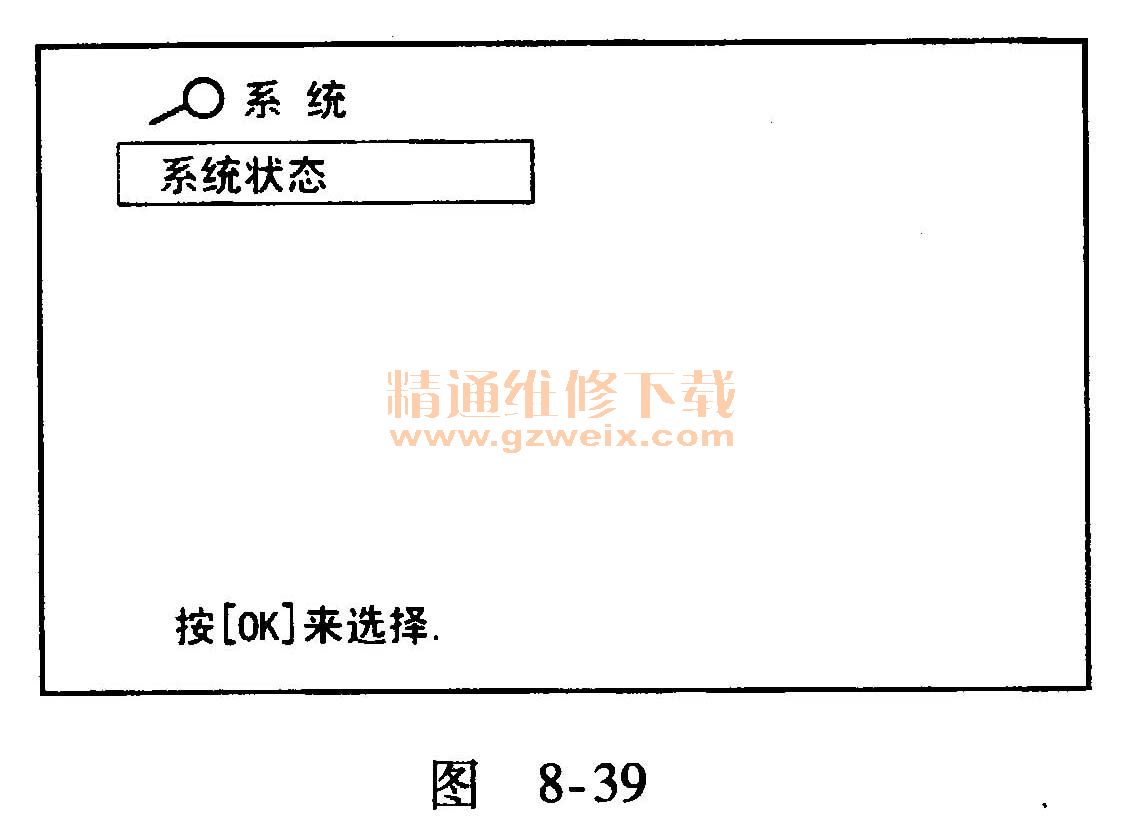
4)按遥控器上的数字“7、8、9、0、0、0”键,从列表中用选择“系统”并按“OK”键,出现如图8-40所示的对话框。
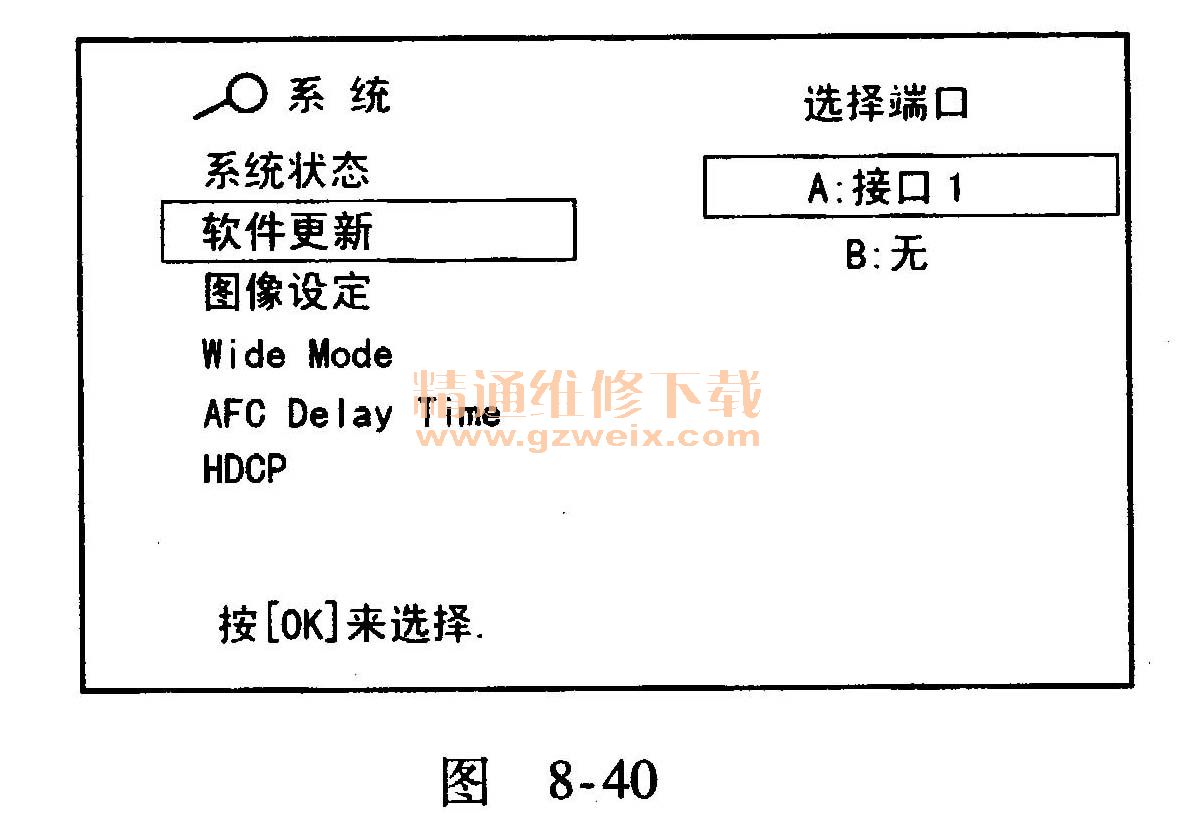
5)选择“A:接口1”并按“OK”键,出现“选择驱动器”对话框,如图8-41所示。
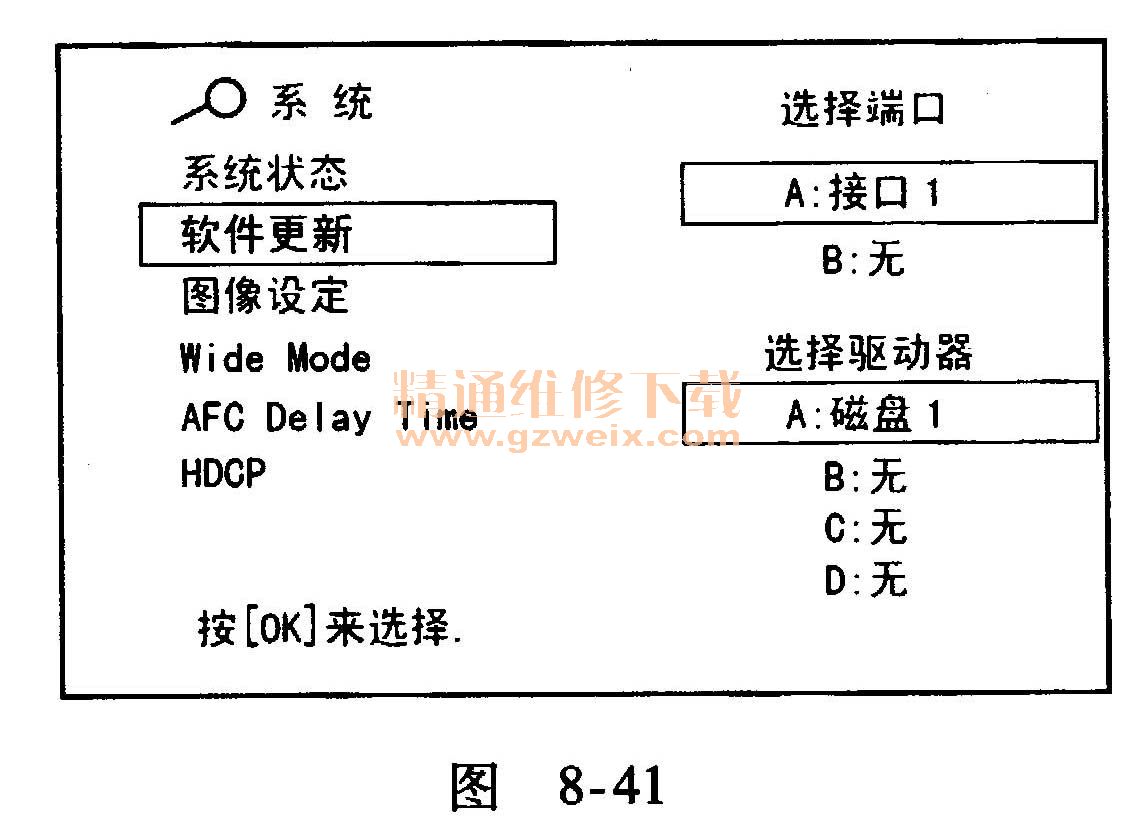
6)选择“A:磁盘1”并按“OK”,键,出现“选择档案”对话框,如图8-42所示。选择“是”并按“OK”键,
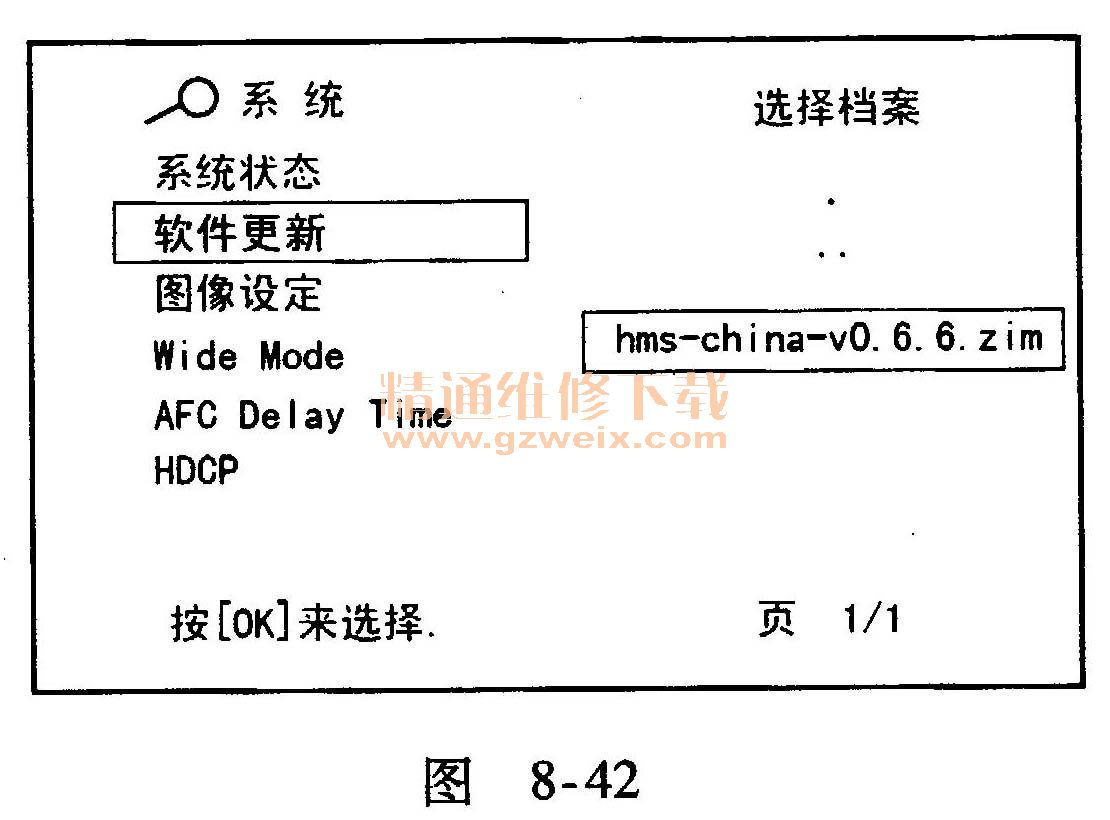
7)选择主软件(例:hms-china-v0. 6.6. Zim)并按“OK”键,出现确认对话框,如图图8-43所示。选择“是”并按“OK”键,更新开始。

上一页 [1] [2] [3]